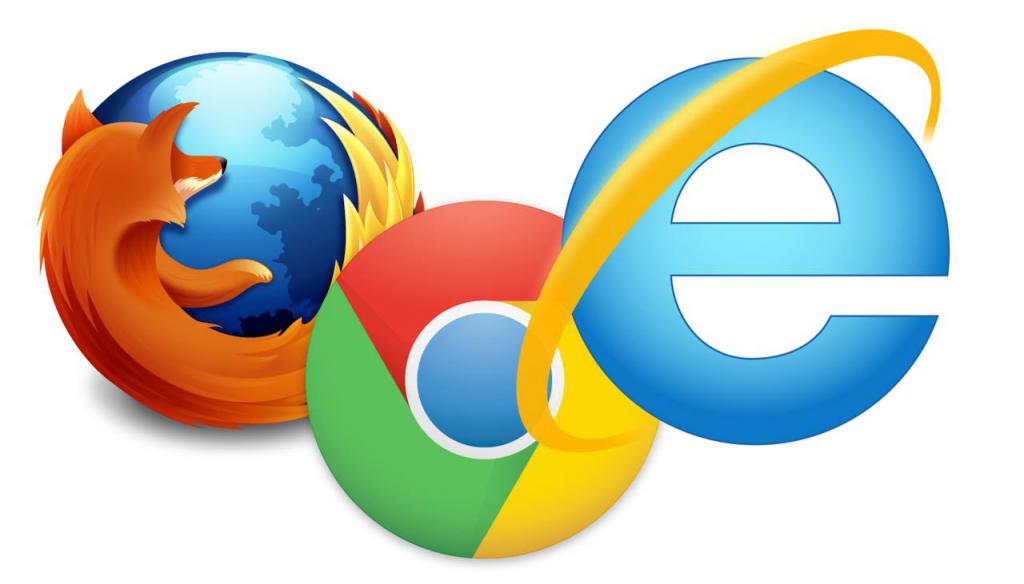
Google Chrome, Mozilla FireFox, Internet Explorer ve Android’de proxy sunucularını kolayca devre dışı bırakma talimatları! Kolayca!
Belirli proxy sunucularını devre dışı bırakma ihtiyacı, kullanıcının kişisel isteğinden veya nesnel nedenlerden kaynaklanabilir – örneğin, sunucu işini yapamıyorsa, internet bağlantısı sürekli kesiliyorsa ve değiştirilmesi gerekiyorsa. Ücretsiz IP adreslerinin sahipleri genellikle bu sorunla karşı karşıya kalırlar: ücretli sürümlerin aksine, genel adresler aynı anda birkaç kişi tarafından kullanılabilir, bu da sayfaların yüklenme hızını ve sunucunun bir bütün olarak işlevselliğini etkiler. Proxy’yi nasıl devre dışı bırakabilirim? Her durum için özel önerilere bakalım.
Windows işletim sistemlerinde proxy’yi devre dışı bırakma
Windows bilgisayarda bir proxy sunucusunu devre dışı bırakmak yalnızca birkaç dakika sürer. İşlem sırası işletim sisteminin sürümüne bağlı olarak biraz değişebilir, ancak farklılıklar genellikle önemsizdir.
Örnek olarak Windows 7’yi kullanarak proxy’yi nasıl devre dışı bırakacağınızı göstereceğiz:
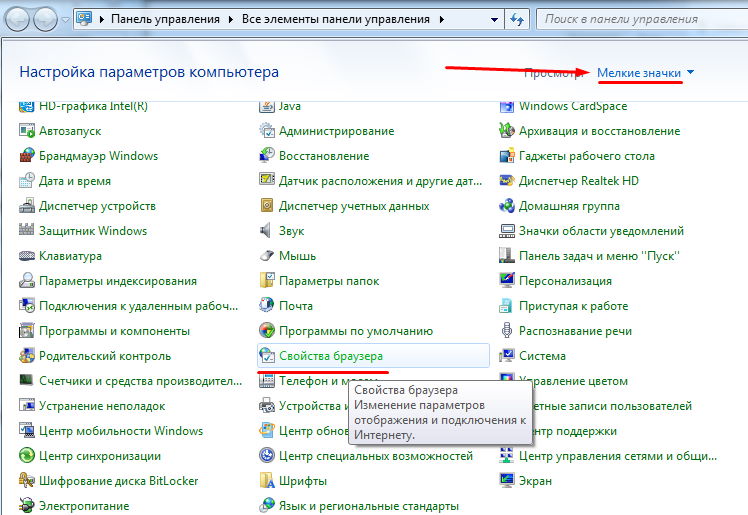
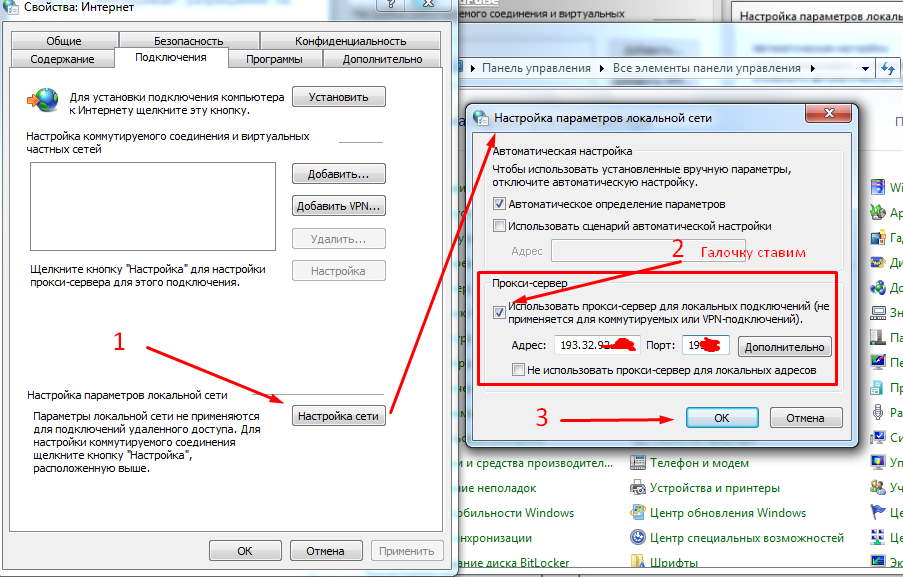
1. Başlat menüsü üzerinden “Denetim Masası “na gidin.
2. “Explorer Özellikleri” sekmesine tıklayın.
3. “İnternet Özellikleri” açılır penceresinde “Bağlantılar” bölümünü açın.
4. “VPN” satırını bulun.
5. Gelecekte kullanmak istediğiniz İnternet bağlantısına karşılık gelen seçenekleri seçin.
6. “Ayarlar” bölümünde, “Bu bağlantı için bir proxy sunucusu kullan” seçeneğinin işaretini kaldırın.
İşte bu kadar!
Şimdi tek yapmanız gereken işlemlerinizi onaylamak. Proxy bağlantısı artık bilgisayarınızda çalışmayacaktır.
Android’de proxy’yi devre dışı bırakma
Sürüm ve konumdan bağımsız olarak, Kişisel Proxy Sunucusu bilgisayarlarda ve mobil cihazlarda eşit derecede iyi çalışır. Özel IP adresleri çoğunlukla Android akıllı telefon kullanıcıları tarafından elde edilir. Bu durumda proxy’yi hızlı bir şekilde devre dışı bırakmak için aşağıdaki adımları izleyin:
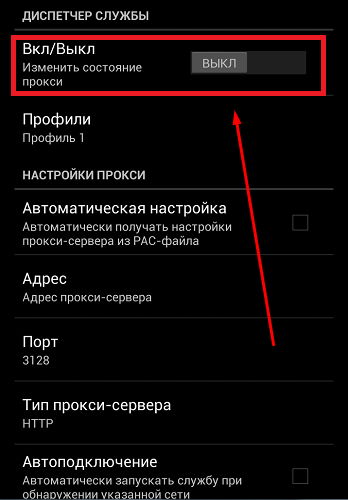
1. Telefon ayarlarında (genellikle bir dişli simgesi), “WI-FI” bölümünü arayın.
2. Bağlı olduğunuz kablosuz ağı seçin ve “Gelişmiş ayarları göster” seçeneğine basın.
3.”Proxy ana bilgisayar adı” ve “Bağlantı noktası” satırlarındaki girişleri silin.
4. “Proxy” bölümünde “Manuel” yerine “Yok” seçeneğini seçin.
Mobil cihazınızda sunucuya bağlanmak için özel bir uygulama kullanıyorsanız, devre dışı bırakma işlemi daha basittir: proxy otomatik olarak veya yazılım kaldırılırken aynı anda devre dışı bırakılacaktır.

Google Chrome’da proxy’yi devre dışı bırakma
Çoğu modern tarayıcı, özel bir IP adresi üzerinden portalda kimlik doğrulamasına izin veren uzantılara sahiptir. Google Chrome’da proxy’yi devre dışı bırakmak istiyorsanız, aşağıdaki şekilde devam edin
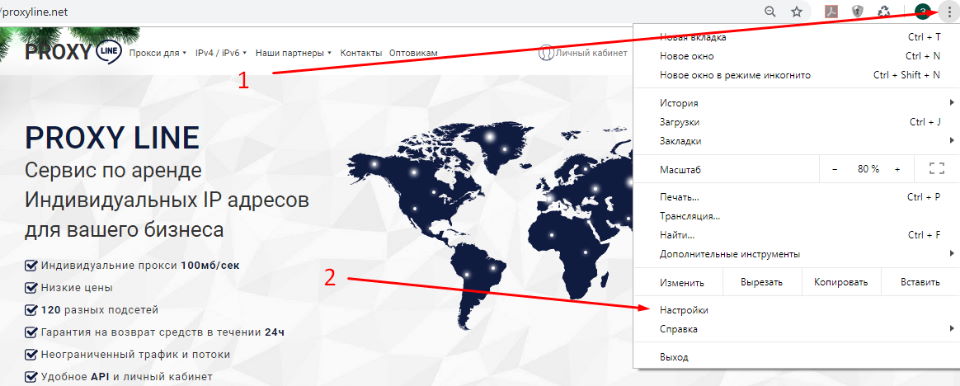
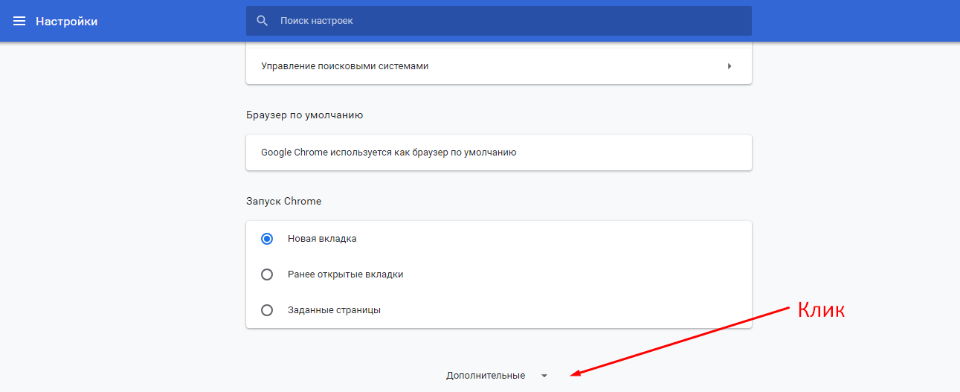
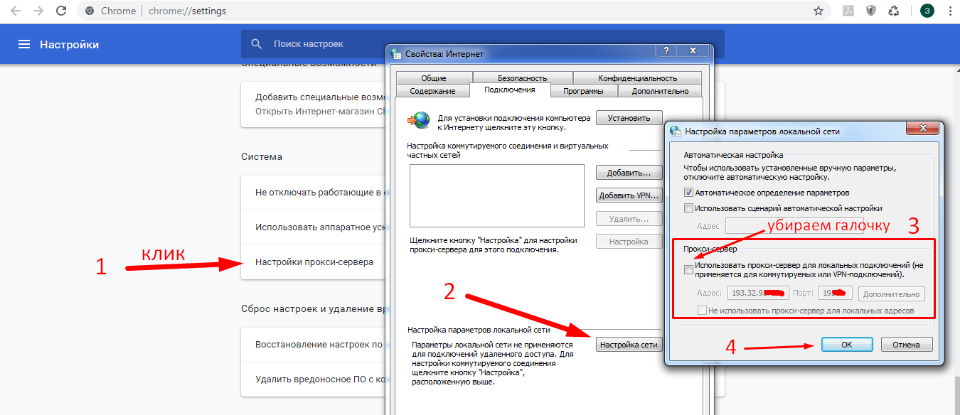
1. Sağ üst köşede üç noktalı bir sütun vardır, üzerine tıklayın.
2. Bir pencere görünecektir, “Ayarlar
3. Aşağı kaydırın ve “Diğer” öğesini seçin.
4. “Proxy ayarları “nı seçin. Ekran görüntüsünde her şeyi görebilirsiniz. Oldukça basittir.
Mozilla Firefox tarayıcısında Proxy sunucusunu devre dışı bırakma
Ekranlarda her şey çok net.
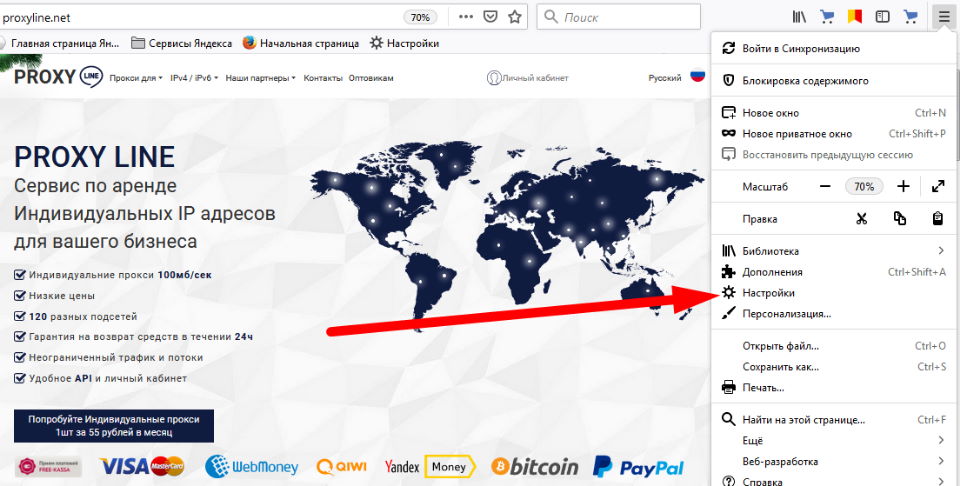
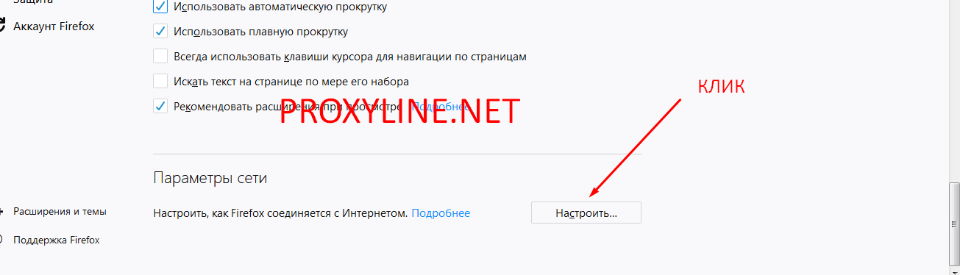
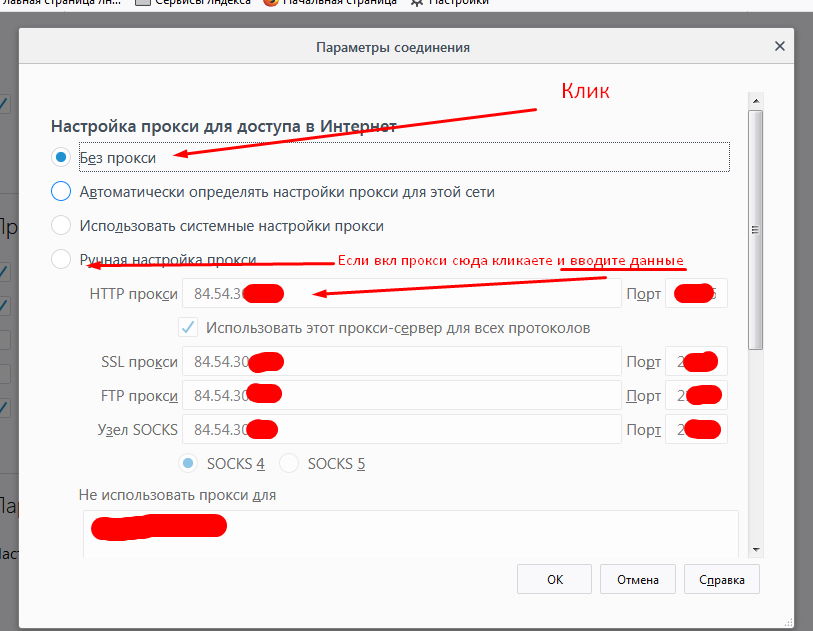
İşlem Opera ve Yandex tarayıcılarında da benzerdir. Internet Explorer’da kişisel sunucuları devre dışı bırakmayı da düşünmeye değer – bu tarayıcı artık çok popüler olmasa da, elektronik dijital imzaların kullanımını destekleyen tek tarayıcıdır. Bu nedenle tek tüccarlar ve kuruluş temsilcileri kaydolmalıdır. Proxy’yi devre dışı bırakmak için “Tarayıcı özellikleri “ne gidin. “Bağlantılar” bölümünde “Proxy kullan…” seçeneğini devre dışı bırakın. Tüm adımlar doğru ve tutarlı bir şekilde gerçekleştirildikten sonra, her zamanki gibi çalışabilirsiniz – doğrudan gerçek IP adresinden.
Ваша заявка принята!
В ближайшее время
мы свяжемся с Вами















































